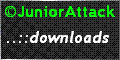Assine as Revistas Veja e Caras de graça!
Link da VEJA
https://assineabrilseguro.abril.com.br/cupom.do?metodo=prepararForm&vigencia=57&codCampanha=JE31&codProjeto=901&origemExterna=mala&DSC_REFERENCIA=http%253A//mail.google.com/mail/%253Fui%253D2%2526view%253Dbsp%2526ver%253Dymdfwq781tpu&codCertifica=21297&assinatura.pedidoInformacaoTecnica.dscReferencia=http%25253A%252F%252Fmail.google.com%252Fmail%252F%25253Fui%25253D2%252526view%25253Dbsp%252526ver%25253Dymdfwq781tpu
Link da CARAS:
https://assineabrilseguro.abril.com.br/cupom.do?metodo=prepararForm&vigencia=58&codCampanha=JAFR&codProjeto=986&origemExterna=mala/carasneg&codCertifica=21297
1° Passo:
Coloque seu o nome (Não precisa ser o nome completo)
2°Passo:
Coloque o pais
3°Passo:
Coloque o CEP de sua cidade.
4° Passo:
Coloque seu endereço, seguido do numero de sua casa.
5° Passo:
Coloque o Bairro, a cidade, e o estado.
6° Passo:
Coloque o seu sexo, e sua data de nascimento.
7°Passo
Coloque seu email (tem que ser um email válido)
Observações:
Não precisa colocar seu CPF, e nem seu telefone.
Vem 6 exemplares gratuitos de cada revista, após o termino da assinatura, você deve repetir esse mesmo procedimento colocando um nome diferente do que você tinha colocado na 1ª assinatura; e assim sucessivamente.
Nunca repita o nome na assinatura da revista, você deve utilizar um nome que não tenha sido usado ainda.
domingo, 11 de maio de 2008
Assine a revista VEJA e CARAS de graça!!
Postado por Aurelio Dantas às 22:19:00 0 comentários
Marcadores: Curiosidades, Dicas, Internet, Utilitários
quarta-feira, 16 de abril de 2008
Esconda as suas Pastas sem usar nenhum programa
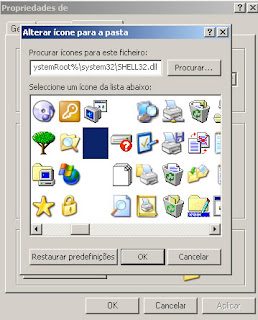
Postado por Aurelio Dantas às 22:34:00 0 comentários
Marcadores: Computadores, Curiosidades, Dicas, Utilitários, Windows XP
Limpe sua memoria virtual para aumentar a velocidade da sua maquina
1-abri bloco de notas
2-escreve FreeMem=Space(64000000)
3-Salva como Ramcleaner.vbs com tipo todos arquivos.
Agora quando você sentir sua maquina pesar um pouco, é so abri este arquivo. Quando você abrir esse documanto não vai parecer que nada aconteceu, então para ver o resulatado pressione
CTRL+ALT+DEL em gerenciador de tarefas escolha desempenho. Antes de usar essa dica repara a mudanca.
Postado por Aurelio Dantas às 22:30:00 0 comentários
Marcadores: Computadores, Dicas
PROGRAMA ESCONDIDO NO XP
eudcedit
O Private Character Editor revela-se, finalmente, depois de ter passado tanto tempo escondido no Windows XP. Basta escolher um código hexadecimal para a primeira letra e carregar em OK. O conjunto de ferramentas situadas do lado esquerdo é suficiente para dar início ao projecto. Uma vez terminado, é só salvar a nova fonte criada.
Postado por Aurelio Dantas às 22:28:00 0 comentários
Marcadores: Computadores, Curiosidades, Utilitários, Windows XP
Colocando o seu Logo em Propriedades de Sistema
Em seguida, abra o Bloco de Notas, selecione o código abaixo com o mouse, copie com Control C e cole no Bloco de Notas com Control
Para cada linha adicionada vc deve digitar
Line6="aqui vc digita seu texto"
Nesse caso seria Line=6 pq já tem 5 linhas no código !
Salve esse arquivo em C:windows\system32 com o nome Oeminfo.ini (Para adicionar a extensão ".ini" vá em Opções de pasta toda pasta tem Ai você vai desmarcar a Opção "Ocultar As Extenções Dos Tipos De Arquivos Conhecidos" depois q vc arrumar e so ir no mesmo lugar e marcar de novo...
Nas duas primeiras linhas, na chave [Version], você deve usar o nome e o número de versão que aparecem quando clicamos no ícone Sistema do Painel de Controle. As demais linhas você pode modificar à vontade, de acordo com o seu gosto. As informações presentes na chave [General] aparecerão na primeira janela que aparece quando clicamos no ícone Sistema do Painel de Controle. Já as informações presentes na chave [Support Information] aparecem quando clicamos na caixa Informações de suporte que passará a existir nessa janela.
Postado por Aurelio Dantas às 22:24:00 0 comentários
Marcadores: Computadores, Dicas, Utilitários, Windows XP
Acabe com a insistência das atualizações automáticas
Postado por Aurelio Dantas às 22:21:00 0 comentários
Marcadores: Computadores, Dicas, Windows XP
quinta-feira, 27 de março de 2008
Como apagar o histórico dos sites que você visitou!
Vou ensinar a vocês como apagar o histórico dos sites que você visitou, mais não é aquele histórico que tem o 'reloginho' lá em cima não, mais sim os sites que você visitou que está na barra de na barra de navegação.
2º Vá lá no menú e clique em FERRAMENTAS
3º Em seguida clique em OPÇÕES DA INTERNET
4º Clique em GERAL
5º Clique no botão LIMPAR HISTÓRICO que se encontra na parte lá de baixo da janela.
Pronto os links estão apagados.
Postado por Aurelio Dantas às 19:11:00 0 comentários
Marcadores: Computadores, Dicas, Internet